फाइनल कट प्रो कंप्रेसर का अवलोकन और इसका उपयोग कैसे करें
फ़ाइनल कट प्रो निश्चित रूप से उपलब्ध शानदार वीडियो संपादन टूल में से एक है। शौकिया उपयोगकर्ता और वीडियो उत्साही दोनों इसका उपयोग अपने वीडियो को बदलने और आश्चर्यजनक वीडियो बनाने के लिए करते हैं। वास्तव में, आप प्रभाव संपादित करके, फ़िल्टर जोड़कर, उपशीर्षक जोड़कर, और अन्य चीजें जो आपको वीडियो में हेरफेर करने के लिए आवश्यक हैं, अपने वीडियो को बेहतर बना सकते हैं। समस्या यह है कि वीडियो का फ़ाइल आकार सोशल मीडिया प्लेटफॉर्म या वीडियो-साझाकरण साइटों पर अपलोड करने के लिए बहुत बड़ा है।
इस मामले में, फाइनल कट प्रो एक कंप्रेसर के साथ आता है जो फ़ाइल आकार को प्रबंधनीय बनाते समय उत्कृष्ट छवि वीडियो गुणवत्ता प्राप्त करने में आपकी सहायता करेगा। यह प्रोग्राम मीडिया आकार के मुद्दों के बारे में चिंता किए बिना फाइनल कट प्रो पर अपना वीडियो संपादन अपलोड करने में आपकी सहायता करेगा। इस कंप्रेसर के बारे में और जानने के लिए कैसे फाइनल कट प्रो कंप्रेस वीडियो, पढ़ना जारी रखें।


भाग 1. फाइनल कट प्रो कंप्रेसर क्या है?
फाइनल कट प्रो में वीडियो को कंप्रेस करने के तरीके पर सीधे जाने से पहले, आइए पहले चर्चा करें कि फाइनल कट प्रो कंप्रेसर क्या है। हालाँकि फ़ाइनल कट प्रो निर्यात विकल्प प्रदान करता है, आप फ़ाइनल कट प्रो के कंप्रेसर का उपयोग करके अपनी आवश्यकताओं के लिए डिज़ाइन की गई निर्यात सेटिंग्स बना सकते हैं। यह प्रोग्राम अलग से खरीदा जाता है क्योंकि इसे सीधे फाइनल कट प्रो के साथ काम करना चाहिए।
यह मुख्य रूप से मीडिया फ़ाइलों को संपीड़ित और परिवर्तित करने के लिए उपयोग किया जाता है। कार्यक्रम के बारे में उल्लेखनीय बात यह है कि यह एक विशेष मंच से जुड़े टेम्पलेट्स और प्रीसेट के साथ आता है। आपके चुने हुए प्लेटफॉर्म के लिए वीडियो ऑनलाइन या भौतिक मीडिया पर अपलोड करने के लिए विशिष्ट सेटिंग्स होंगी। इसके अलावा, यह आपको समय बचाने में मदद कर सकता है क्योंकि यह बैच निर्यात का समर्थन करता है जो विशेष रूप से एक साथ कई फाइलों को निर्यात करने के लिए उपयोगी होते हैं। अब, आइए वीडियो साइज को कंप्रेस करने के लिए फाइनल कट प्रो की प्रक्रिया सीखें।
भाग 2. वीडियो का आकार कम करने के लिए अंतिम कट प्रो कंप्रेसर कैसे संचालित करें?
फ़ाइनल कट प्रो में वीडियो को कंप्रेस करना कई तरीकों से किया जा सकता है। आप कंप्रेसर का उपयोग करके निर्यात सेटिंग्स को अनुकूलित कर सकते हैं और इसे निर्यात विकल्पों में से एक के रूप में अंतिम कट प्रो में शामिल कर सकते हैं। आप अपनी परियोजनाओं को कंप्रेसर को भी भेज सकते हैं और कंप्रेसर में उपलब्ध विकल्पों तक पहुँचने के दौरान सीधे आउटपुट को अनुकूलित कर सकते हैं। अंत में, कंप्रेसर में आईट्यून्स स्टोर पैकेज को असेंबल करना संभव है। यदि आप iTunes Store में मीडिया फ़ाइलें बेचना चाहते हैं तो यह एकदम सही है। लेकिन यहां, हम पहली विधि का संचालन करेंगे। फ़ाइनल कट प्रो में नीचे दिए गए निर्देशों का उपयोग करके वीडियो का आकार बदलने का तरीका जानें।
चरण 1। कंप्रेसर और फाइनल कट प्रो एप्लिकेशन खोलें। इसके बाद, कंप्रेसर पर जाएं। यहां से, पर क्लिक करें सेटिंग्स और स्थान इंटरफ़ेस के ऊपरी बाएँ कोने में बटन। फिर, पर क्लिक करें प्लस निचले बाएँ कोने में आइकन और चुनें नई सेटिंग.
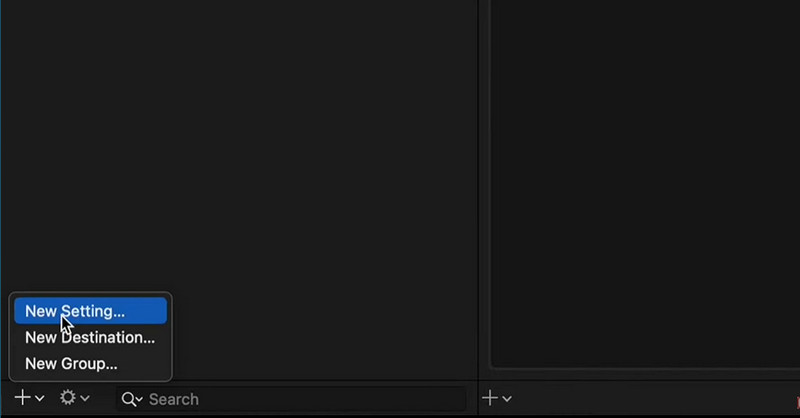
चरण 2। निर्यात सेटिंग को एक नाम दें और एक प्रारूप चुनें। आप MPEG-4 को एक मानक वीडियो प्रारूप के रूप में चुन सकते हैं।
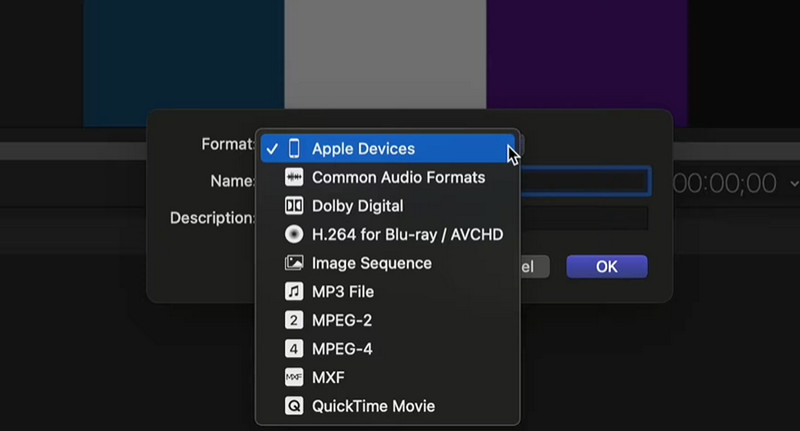
चरण 3। इसका विस्तार करें निरीक्षक विंडो और वीडियो टैब पर जाएं। अगला, प्रकट करें डेटा गति मेनू और चुनें रिवाज विकल्पों में से। उसके बाद, अपनी वांछित गुणवत्ता प्राप्त करने के लिए अपने वीडियो फ्रेम दर और संकल्प के आधार पर अपनी पसंदीदा डेटा दर दर्ज करें।
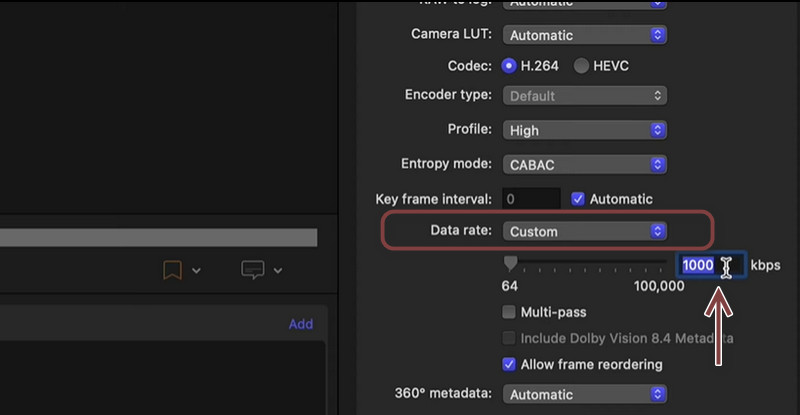
चरण 4। आइए अब इस प्रीसेट को फाइनल कट प्रो में जोड़ें। अगला, टिक करें शेयर ऊपरी दाएं जंक्शन पर आइकन। फिर, चुनें गंतव्य जोड़ें, और यह गंतव्य विंडो दिखाई देगी। को चुनिए कंप्रेसर सेटिंग्स विकल्प बाद में। दिखाए गए विकल्पों में से आपके द्वारा अभी-अभी बनाए गए प्रीसेट को जोड़ें।
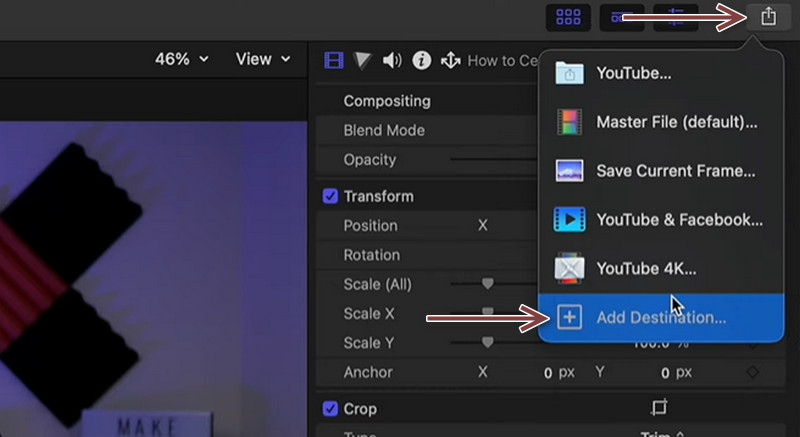
चरण 5। पर क्लिक करें शेयर एक बार फिर बटन और ध्यान दें कि आपके द्वारा बनाया गया प्रीसेट जोड़ा गया था। अपने नए बनाए गए प्रीसेट का चयन करें और इसका उपयोग करके अपने वीडियो को निर्यात करें। आप चाहें तो फाइनल कट प्रो 7 कंप्रेसर के साथ भी यही प्रक्रिया देख सकते हैं।

भाग 3. अंतिम कट प्रो कंप्रेसर के लिए बढ़िया विकल्प
फाइनल कट प्रो पर एक नज़र डालते हुए, यह वीडियो फ़ाइलों को संपीड़ित करने के लिए वास्तव में सहायक है। हालाँकि, हम इस तथ्य से इनकार नहीं कर सकते कि नेविगेट करना मुश्किल है। जैसा कि हम जानते हैं, उपयोगिता इसकी विशेषताओं और कार्यों के अलावा समान रूप से महत्वपूर्ण है। इसलिए, हमने एक प्रोग्राम तैयार किया है जो यूजर इंटरफेस को नेविगेट करने में आसान प्रदान करता है। फ़ाइलों को संपीड़ित करने के लिए आपका जो भी उद्देश्य है। चाहे ऑनलाइन वीडियो अपलोड करना हो, ईमेल भेजना हो, या किसी डिवाइस पर ढेर सारे वीडियो स्टोर करना हो, इससे आपको बहुत मदद मिलेगी।
कार्यक्रम कहा जाता है Vidmore वीडियो कनवर्टर. आप गुणवत्ता खोए बिना किसी भी वीडियो प्रारूप को संपीड़ित करने के लिए इस टूल का उपयोग कर सकते हैं। वास्तव में, आप एक ही समय में इसके साथ अपनी फ़ाइलों को संपीड़ित और परिवर्तित कर सकते हैं। अच्छी बात यह है कि कंप्रेशन के प्रीव्यू फीचर का उपयोग शुरू होने से पहले आप कंप्रेशन सेटिंग्स को एडजस्ट कर सकते हैं। दूसरी ओर, आप वीडियो को कंप्रेस करने के लिए फाइनल कट प्रो एक्स के विकल्प का उपयोग कर सकते हैं।
चरण 1. विडमोर वीडियो कन्वर्टर लॉन्च करें
सबसे पहले, इनमें से किसी एक पर क्लिक करके एप्लिकेशन डाउनलोड करें मुफ्त डाउनलोड नीचे बटन। इसके बाद, ऐप को ठीक से इंस्टॉल करने के लिए सेटअप विज़ार्ड और निर्देशों का पालन करें। फिर, इसे अपने डिवाइस पर चलाएं।
चरण 2. एक वीडियो फ़ाइल आयात करें
अगले चरण के लिए, टूलबॉक्स टैब पर जाएं और चुनें वीडियो कंप्रेसर ऐप के कंप्रेशन टूल तक पहुंच प्राप्त करने के लिए। फिर, एक डायलॉग बॉक्स दिखाई देगा जो आपको वीडियो अपलोड करने में सक्षम बनाता है। पर क्लिक करें प्लस ब्राउज़र में साइन बटन और अपना लक्षित वीडियो चुनें।
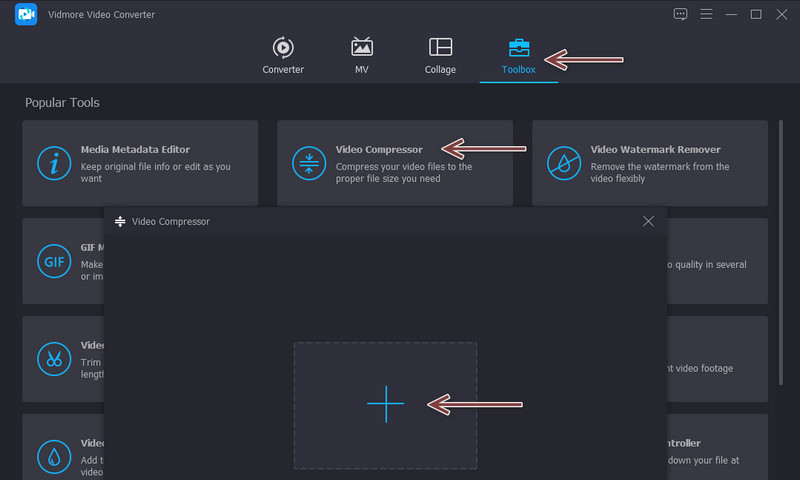
चरण 3. संपीड़न सेटिंग्स कॉन्फ़िगर करें
जब क्लिप अपलोड हो जाती है, तो एक और विंडो सामने आएगी। तब तक, आप वीडियो को कंप्रेस करने के लिए सेटिंग्स तक पहुंच प्राप्त कर सकते हैं। संपीड़न दर को समायोजित करने के लिए टॉगल बटन को स्थानांतरित करें। वैकल्पिक रूप से, आप एक प्रारूप का चयन कर सकते हैं और संकल्प को समायोजित कर सकते हैं। अंत में, हिट करें संकुचित करें एक बार सब सेट हो जाने पर बटन।
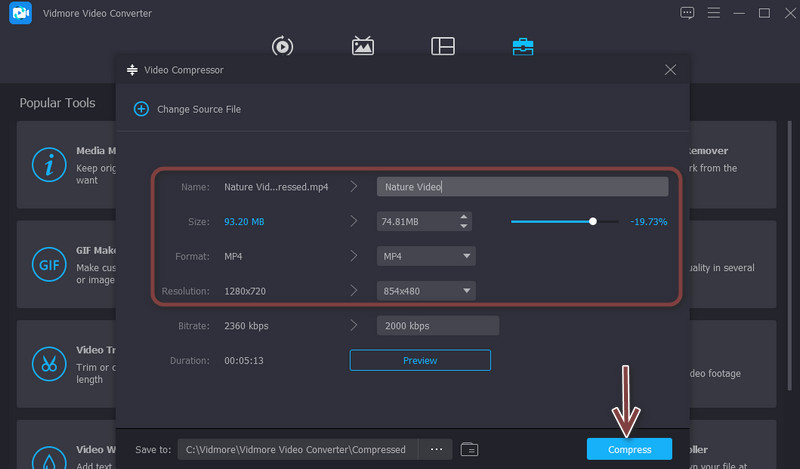
भाग 4. अंतिम कट प्रो कंप्रेसर पर अक्सर पूछे जाने वाले प्रश्न
क्या विंडोज के लिए फाइनल कट प्रो है?
दुर्भाग्य से, विंडोज सिस्टम को समर्पित कोई संस्करण नहीं है। फाइनल कट प्रो ऐप्पल द्वारा विकसित किया गया है और केवल मैक का समर्थन करता है।
करता है Final Cut Pro कंप्रेसर ऑडियो को संपीड़ित करने के लिए विकल्प प्रदान करता है?
हाँ। आपके लिए वीडियो के ऑडियो को कंप्रेस या सिकोड़ने का एक तरीका है। बस इंस्पेक्टर विंडो पर जाएं और ऑडियो टैब चुनें। फिर, आप विभिन्न मापदंडों तक पहुँचने और बिटरेट के लिए मान सेट करने में सक्षम होंगे, जो ऑडियो आकार को प्रभावित करते हैं।
क्या फाइनल कट प्रो इसके लायक है?
वीडियो एडिटिंग के मामले में फाइनल कट प्रो किसी से पीछे नहीं है। हालांकि, यह ज्यादातर यूजर्स के लिए महंगा है। इसके अलावा, वहाँ विकल्पों के असंख्य हैं जो कि सस्ती हैं फिर भी समान परिणाम प्रदान करते हैं।
निष्कर्ष
दरअसल, फाइनल कट प्रो न केवल वीडियो एडिटिंग के लिए बेहतरीन है। इसकी आश्चर्यजनक वीडियो संपादन सुविधाओं के संयोजन के साथ, यह एक कंप्रेसर प्रदान करता है जो आपको वीडियो को संपीड़ित करने के लिए उन्नत विकल्प दे सकता है। उस ने कहा, सामग्री उपयोगकर्ताओं को सिखाती है फ़ाइनल कट प्रो में वीडियो का आकार कैसे बदलें. यदि आप एक नौसिखिया हैं और एक तंग बजट पर हैं, तो विडमोर वीडियो कन्वर्टर जैसे कार्यक्रम इसके पूर्ण-विशेषताओं वाले वीडियो संशोधन विकल्पों के कारण फाइनल कट प्रो को पर्याप्त और यहां तक कि बेहतर होना चाहिए।


